디지털 라이센스를 사용하여 Windows 10 1 주년 업데이트 관리 및 활성화

라이센싱 Windows 10은 2015 년 7 월 데뷔 이후 진화했습니다. 처음에 Microsoft는 기존 Windows 7 및 Windows 8 사용자를 위해 Windows 10을 무료 업그레이드로 제공했습니다.
업데이트 : 우리는 원래 기념일 업데이트에 대한이 안내서를 작성했지만 현재 버전에서도 작동합니다.
라이센스 Windows 10은 7 월부터 진화했습니다.2015 년 데뷔. 처음에 Microsoft는 기존 Windows 7 및 Windows 8 사용자를 위해 Windows 10을 무료 업그레이드로 제공했습니다. 무료 업그레이드 혜택을 받으려면 Windows 10 빌드 10240으로 업그레이드하는 사용자는 정품 인증 된 Windows 7 또는 Windows 8 설치에서 설치를 시작해야합니다.
이로 인해처음에는 새로 설치를 수행하려고했습니다. Windows 10이 정품 인증되면 사용자는 동일한 하드웨어에서 마음대로 콘텐츠를 다시 설치하고 다시 정품 인증 할 수있었습니다. Windows 10 11 월 업데이트 또는 1511은 프로세스를 훨씬 쉽고 투명하게 만들었습니다. 사용자는 2 단계 프로세스를 건너 뛰고 직접 업그레이드 또는 새로 설치를 수행 할 수 있습니다. Windows 7 또는 Windows 8 제품 키만 사용하십시오. Windows 10 무료 업그레이드 제안이 종료되었으므로 Microsoft는 디지털 라이센스를 Microsoft 계정에 연결하여 제품을보다 쉽게 정품 인증 할 수 있습니다.
디지털 라이센스를 사용하여 Microsoft 계정을 Windows 10에 연결
이전에 디지털 자격이라고컴퓨터가 이전 버전의 Windows에서 업그레이드되었습니다. 컴퓨터의 고유 한 서명을받으며 이는 Microsoft Activation Server에 저장됩니다. 시스템이 이전에 실행중인 Windows 7 또는 Windows 8 정품 라이센스가 진단 키로 교환됩니다.
디지털 라이센스를 사용하면 알 필요가 없습니다제품 키를 분실했거나 다른 제품 키를 구입 한 경우 구매하십시오. 같은 컴퓨터에 Windows 10을 다시 설치해야 할 때마다 사용 가능한 옵션 중 하나를 사용하여 다시 설치하십시오. Windows 10은 질문없이 자동으로 다시 활성화됩니다. 라이센스가 무효화되는 유일한 예외는 제품 채널에 따라 다릅니다. 이전에 OEM Windows 10, Windows 7 또는 Windows 8 라이센스를 실행 한 경우 그런 다음 마더 보드를 변경하면 디지털 라이센스가 더 이상 작동하지 않습니다. 새 라이센스를 구매해야합니다. Windows 10 무료 업그레이드에 따라 Windows 8 또는 Windows 7에서 업그레이드 된 라이센스 전송은 디지털 라이센스에 따라 허용되지 않습니다.
Windows 7 또는 Windows 8 제품 키를 사용하여 Windows 10을 다시 설치하거나 재설정 기능을 사용할 수 있습니다. 설치하는 동안 제품 키를 입력하라는 메시지가 표시되면 열쇠가 없습니다 또는 나중에이 작업을 수행.
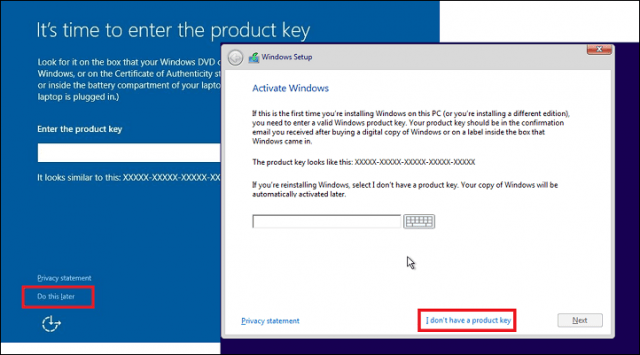
디지털 라이센스 설정
최근에 Windows 10으로 업그레이드 한 경우무료 업그레이드 제안이 만료되면 장치에 디지털 라이센스가 첨부되어 있어야합니다. Microsoft는 정품 인증을 하드웨어뿐만 아니라 Microsoft 계정에도 연결하여 디지털 라이센스를 약간 독특하게 만들고 있습니다. 이렇게하면 쉽게 활성화 할 수있을뿐만 아니라 하드웨어 수정 및 업그레이드와 관련된 일반적인 시나리오의 문제를 해결할 수 있습니다.
시작하려면 클릭 시작> 설정> 업데이트 및 보안> 활성화
사용자가 보게 될 흥미로운 변경 사항이 있습니다. 첫 번째는 Windows는 디지털 자격으로 활성화됩니다 에 Windows는 디지털 라이센스로 활성화됩니다. 맨 아래에는 Microsoft 계정 추가라는 새로운 옵션이 있습니다.
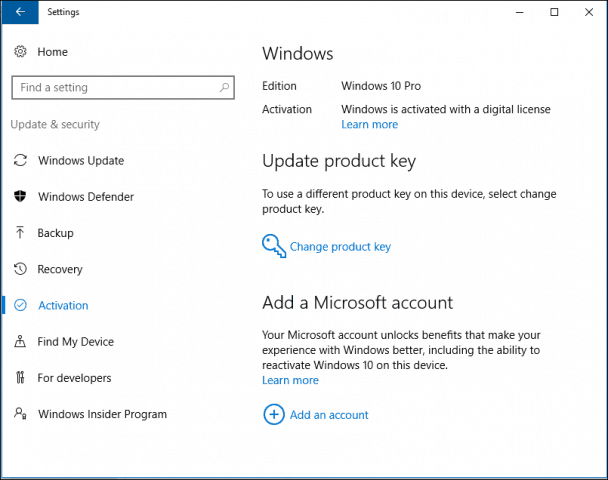
딸깍 하는 소리 계정 추가 계정 연결을 시작합니다. Microsoft 계정 및 비밀번호를 사용하여 로그인하라는 메시지가 표시됩니다.
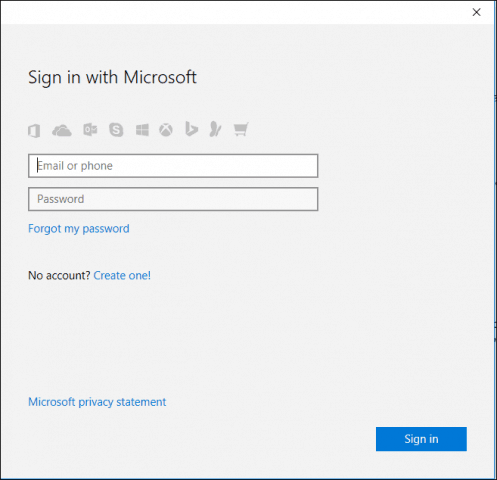
로그인하면 Windows 10 정품 인증 상태가 표시됩니다 Windows는 Microsoft 계정에 연결된 디지털 라이센스로 활성화됩니다. 한 입만 알고 있지만, 이것이 Microsoft가 25 명의 영숫자 제품 키 사용자가 분실하거나 잘못 배치하는 데 익숙하다는 것을 항상 알 필요가없는 방법입니다.
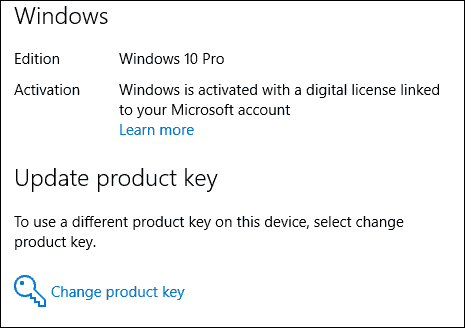
이 흥미로운 시나리오가 있습니다특히 유익합니다. 가장 분명한 것은 Windows 10을 다시 설치해야 할 때입니다.이 프로세스는 매우 사건이 없습니다. 처음에는 문제 해결 옵션이 너무 효율적으로 작동하기 때문에 시험해 볼 수도 없었습니다. 하드웨어 서명이 감지되면 Windows 10이 자동으로 다시 정품 인증됩니다. 나는 또 다른 환영 발견을 찾았다. 디지털 라이센스를 사용하면 동일한 시스템에서 이중 부팅 구성으로 동일한 라이센스를 사용하여 설치를 활성화 할 수 있습니다.
다른 파티션을 설정하고 설치할 수있었습니다Windows 10 1 주년 업데이트가 있으며 문제없이 활성화되었습니다. 부팅 드라이브에서의 설치는 영향을받지 않았습니다. 테스트 나 호환성을 위해 추가 설치를 원하는 사용자에게 특히 적합합니다. Windows Insiders의 경우 컴퓨터가 하나 뿐이고 최신 Windows 10 빌드를 테스트하기 위해 프로덕션 설치를 희생하지 않으려는 경우 특히 좋습니다.
하드웨어 수정 및 재 활성화
하드웨어 수정 후 Windows 10을 다시 정품 인증해야하는 시나리오가 발생하는 경우 작동 방식은 다음과 같습니다. 시작> 설정> 업데이트 및 보안> 활성화를 클릭하십시오. 클릭 문제 해결 링크. 마더 보드와 같이 크게 변경 한 경우에도 채팅 지원 또는 전화 활성화에 문의해야 할 수도 있습니다.
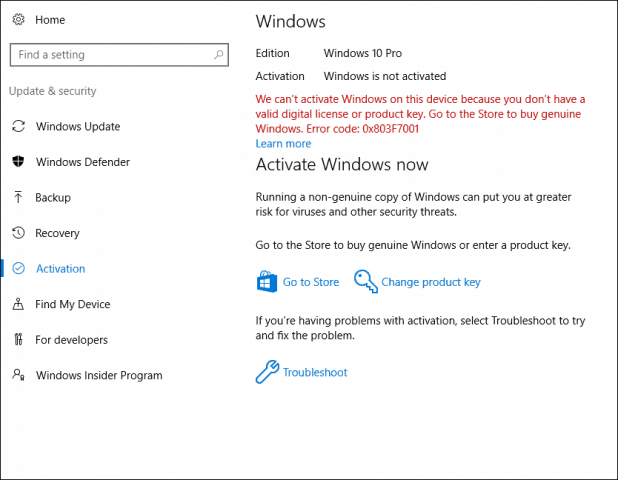
Windows 정품 인증 문제 해결 마법사가 시작됩니다. 진단을 완료 한 후 Windows 정품 인증에서 디지털 라이센스가 있으면이를 감지해야합니다. 딸깍 하는 소리 Windows 정품 인증 다시 활성화하십시오.
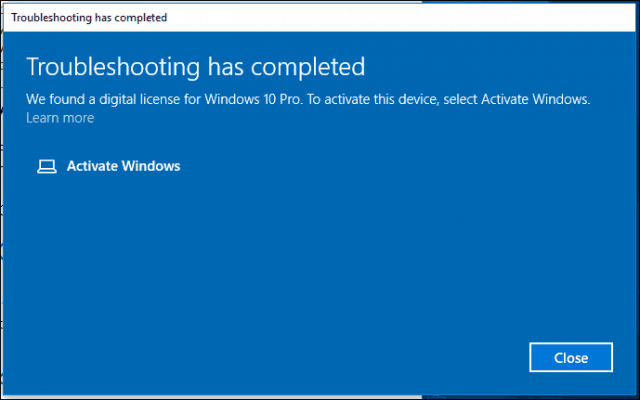
다음을 클릭하십시오
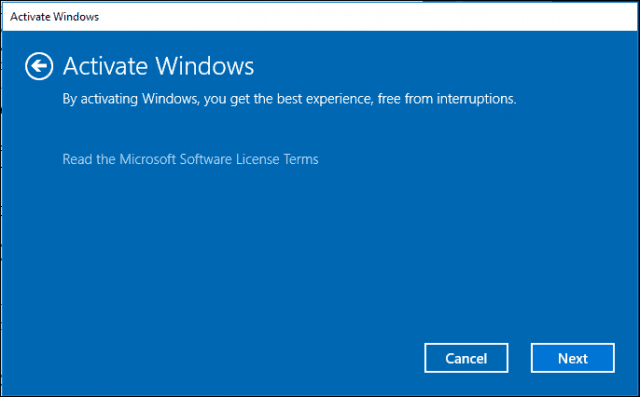
닫기를 클릭하십시오
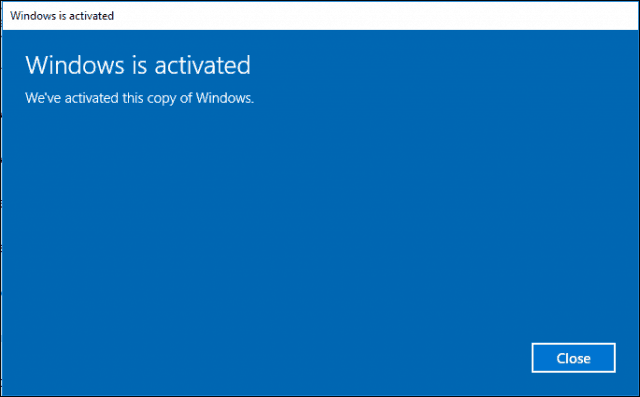
제품 에디션 문제 해결
디자인의 특징은BIOS 펌웨어에 포함 된 Windows 8 제품 키 활성화 이로 인해 시스템 재설치 및 재 활성화가 더 쉬워졌습니다. Windows 10으로 업그레이드하고 Windows 10 Pro와 같은 프리미엄 비즈니스 버전을 선택하려는 사용자의 경우 다시 설치하는 동안 문제가 발생할 수 있습니다. OA3 제품 키는 설치 중 특정 버전을 선택하도록 설계 되었기 때문에 사용자가 공장 초기화를 수행하거나 미디어 생성 도구를 사용하여 Windows 10 Pro를 다시 설치하려고하면 의도 한 버전이 설치되지 않습니다. 사용자는 Windows 10 Pro 진단 키를 사용하여 Windows 10 Pro로 업그레이드하여이 문제를 해결할 수 있습니다.
Windows 10의 문제 해결 마법사Anniversary Update는 장치에 연결된 이전 Windows 10 Pro 라이센스를 감지하여이 문제를 해결합니다. 마법사는 설치를 올바른 버전으로 업그레이드하는 옵션을 자동으로 제공합니다.
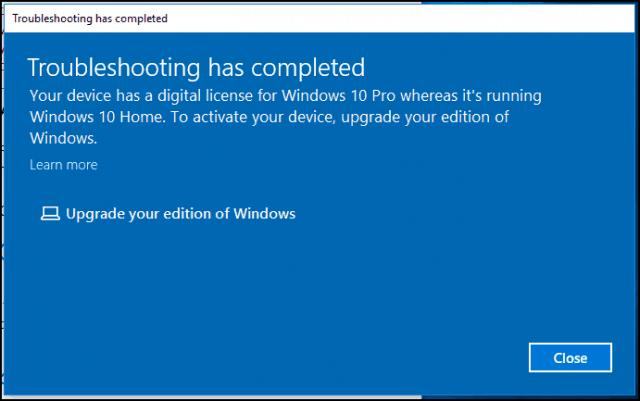
물론 이것은 많은 솔루션 중 하나 일뿐입니다.Windows 10에 도입 된 채팅 지원을 통해 Windows 10 라이센스를 쉽게 다시 활성화 할 수 있습니다. 실패하면 사용자는 전화 지원을받을 수 있습니다. Windows 10으로 업그레이드 한 후 Windows 정품 인증에 문제가 있습니까? 새로운 변화에 대해 어떻게 생각하십니까? 의견에 알려주십시오.










코멘트를 남겨주세요